요즘엔 클라우드 서비스들이 많아서 (ex. 구글드라이브,네이버mybox 등) 필요 없을 수도 있겠지만
외부에서 혹은 지인들에게 프로그램등을 설치해줄때 usb나 디스크를 가지고 다니지 않고 FTP를 설정하면
편리하게 데이터들을 up/down 할 수 있다. 물론 NAS가 있다면 이 기능은 필요없다.
거두절미하고 필요하신분들을 위해 FTP설정방법을 포스팅합니다.
1.제어판 > 프로그램 및 기능 > Windows 기능 켜기/끄기
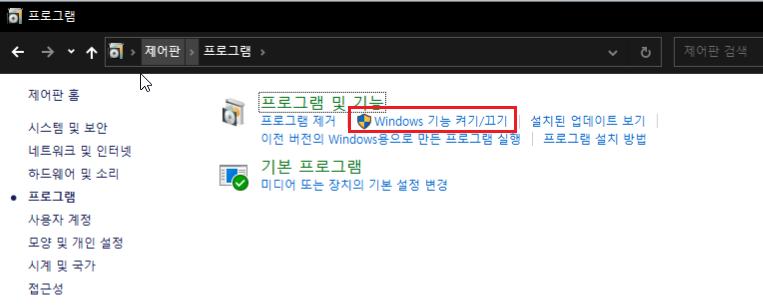
2.인터넷 정보 서비스 > FTP 서버 > FTP서비스 체크
웹 관리 도구 > IIS 관리 콘솔 체크
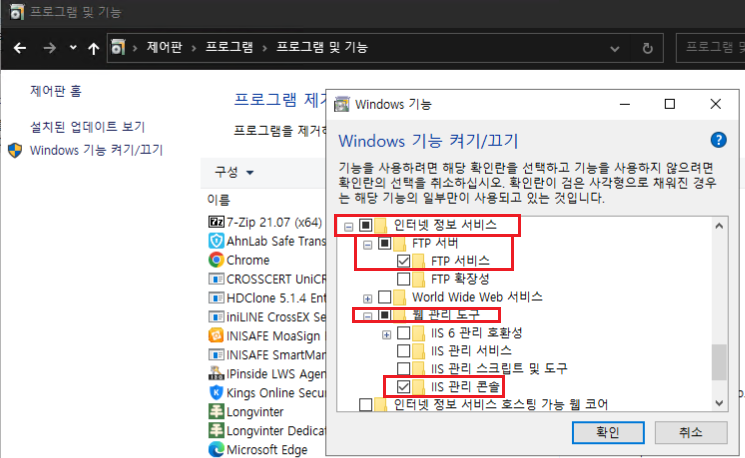
3.IIS 관리자 실행
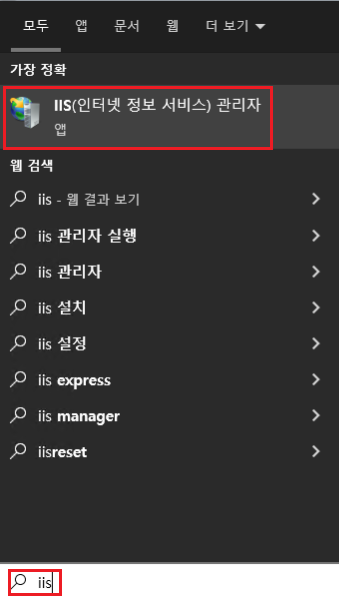
4. 사이트 우클릭 > FTP사이트 추가

4-1. 사이트이름과 FTP용으로 사용될 저장폴더 선택
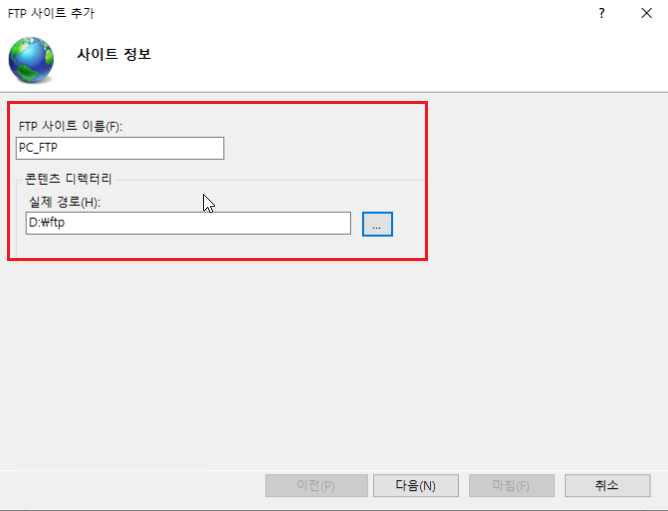
4-2. SSL 사용 안 함 체크
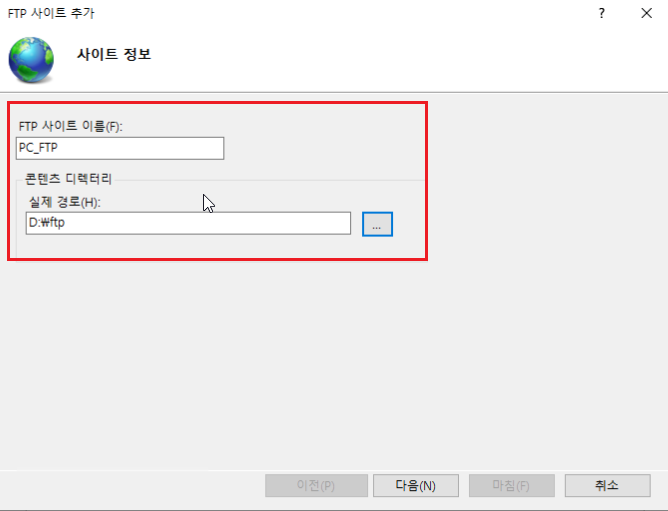
4-3. 인증 기본 체크 / 엑세스 허용 : 지정한 사용자 / 사용 권한 : 읽기, 쓰기 체크
사용자 계정입력 (뒤에서 계정생성합니다!)
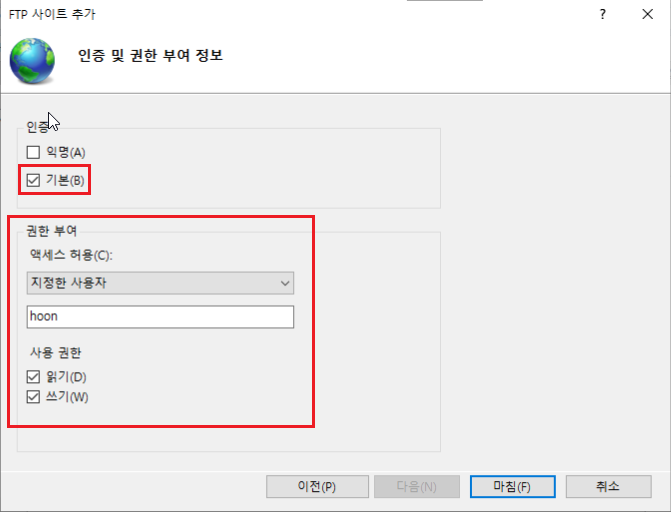
5. 위에서 설정한 계정 생성
5-1. 컴퓨터 관리 > 로컬 사용자 및 그룹 > 사용자
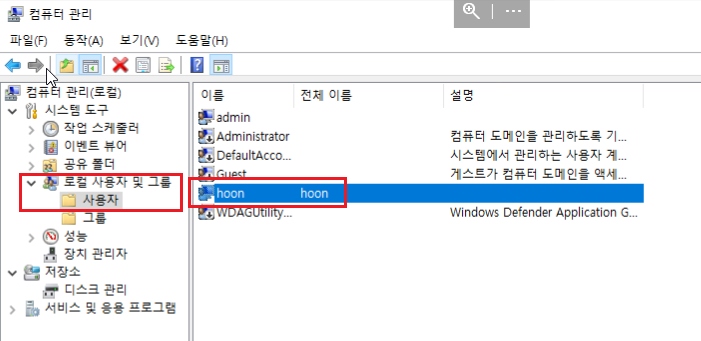
5-2. 사용자 계정을 생성합니다. 사용자 이름은 위 FTP설정과 같은 계정으로 하시고
전체이름과 설명은 패스하셔도 됩니다.
암호 설정 후 "암호 사용 기간 제한 없음" 체크
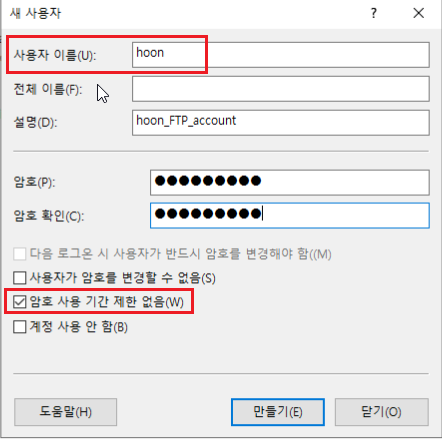
6.윈도우에서 방화벽 검색 후 "고급 보안이 포함된 Windows Defender방화벽" 클릭
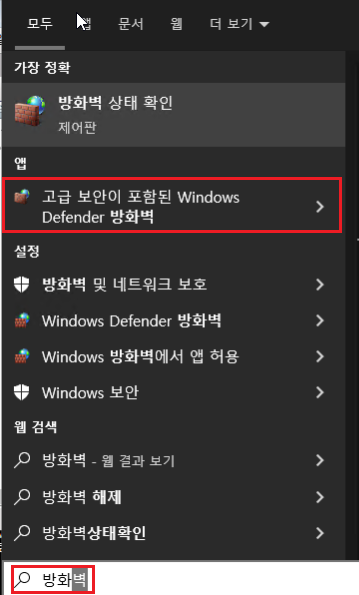
6-1. 인바운드 규칙 (FTP 서버 / FTP서버보안 / FTP 수동) 우클릭 후 규칙 사용 클릭
-> 아래 사진은 제가 이미 규칙을 허용했기에 규칙 사용안함 이라고 뜹니다.
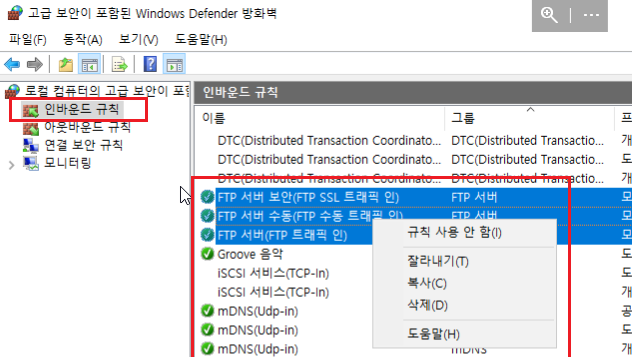
7.Microsoft FTP Service 다시시작
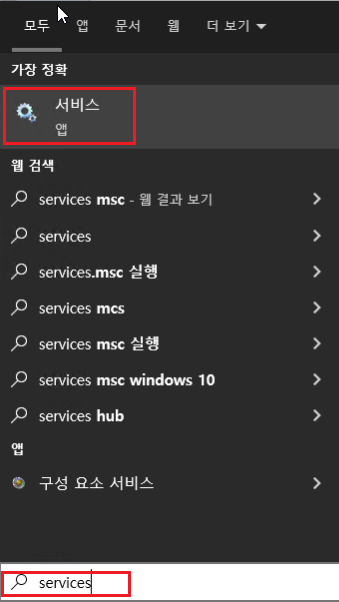
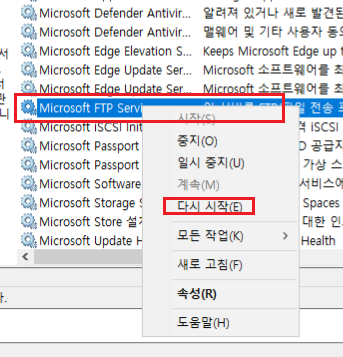
8. 외부에서 접속시에는 각 가정의 모뎀에서 포트포워딩 설정 후 외부접속 테스트
제 경우 내부포트는 21번포트로 사용하나 외부에서 봤을때 9921로 접속하게 설정해 두었습니다.
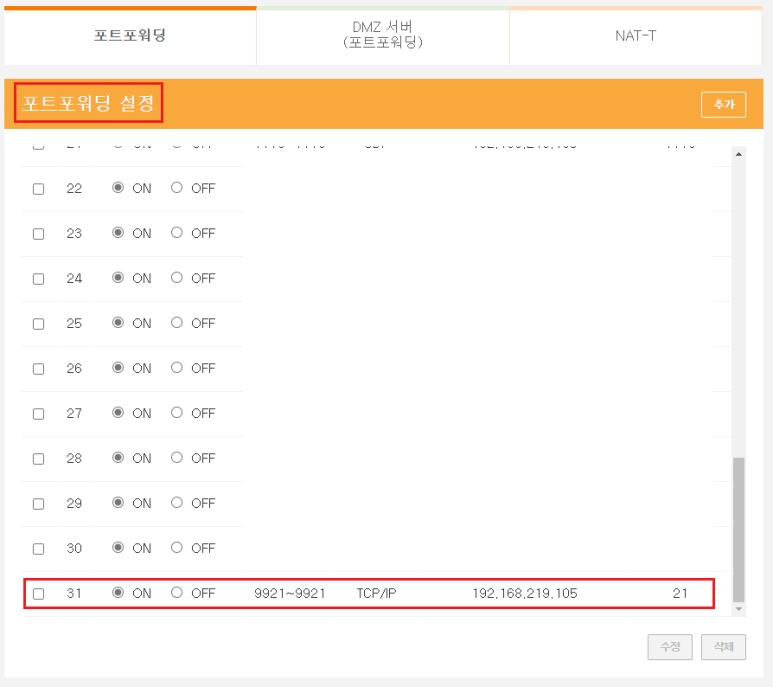
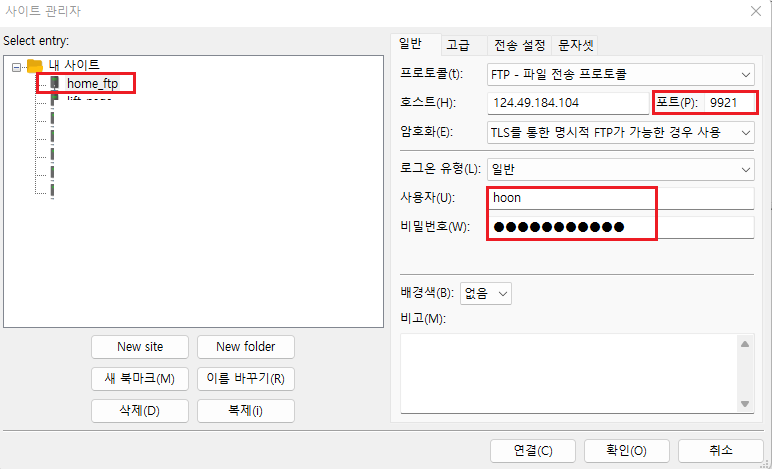
포트포워딩을 9921로 하였으니 집의 공인IP - 9921 포트 입력 후 연결 하시면
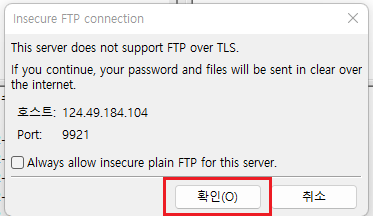
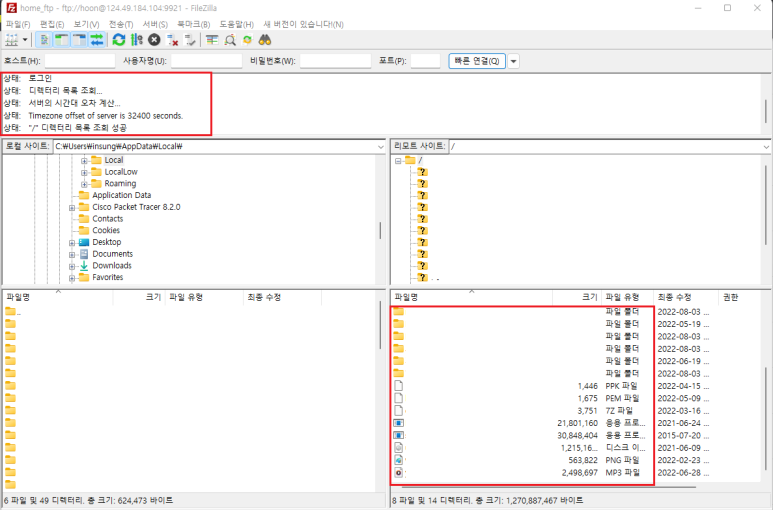
정상 접근 되었습니다.
9921은 제가 임의로 설정한 포트이며 다른포트로 구성하셔도 무방합니다.
설정 하시고 잘안되시면 덧글 남겨주세요^^
'DevSpace > Server | network | config' 카테고리의 다른 글
| [virtualbox] virtual box 7.0.6 설치시 에러 발생 (0) | 2023.04.04 |
|---|---|
| [Chrome OS] 크롬OS Flex 설치하기 (0) | 2023.04.02 |
| [ubuntu] 새로운 계정생성 후 계정 sudo 권한 부여하기 (0) | 2022.06.29 |
| [putty] putty 레지스트리 백업 및 적용하기 (0) | 2022.03.31 |
| [vscode] sftp 사용 시 pem 파일 사용하여 접속하기 (0) | 2022.03.18 |



